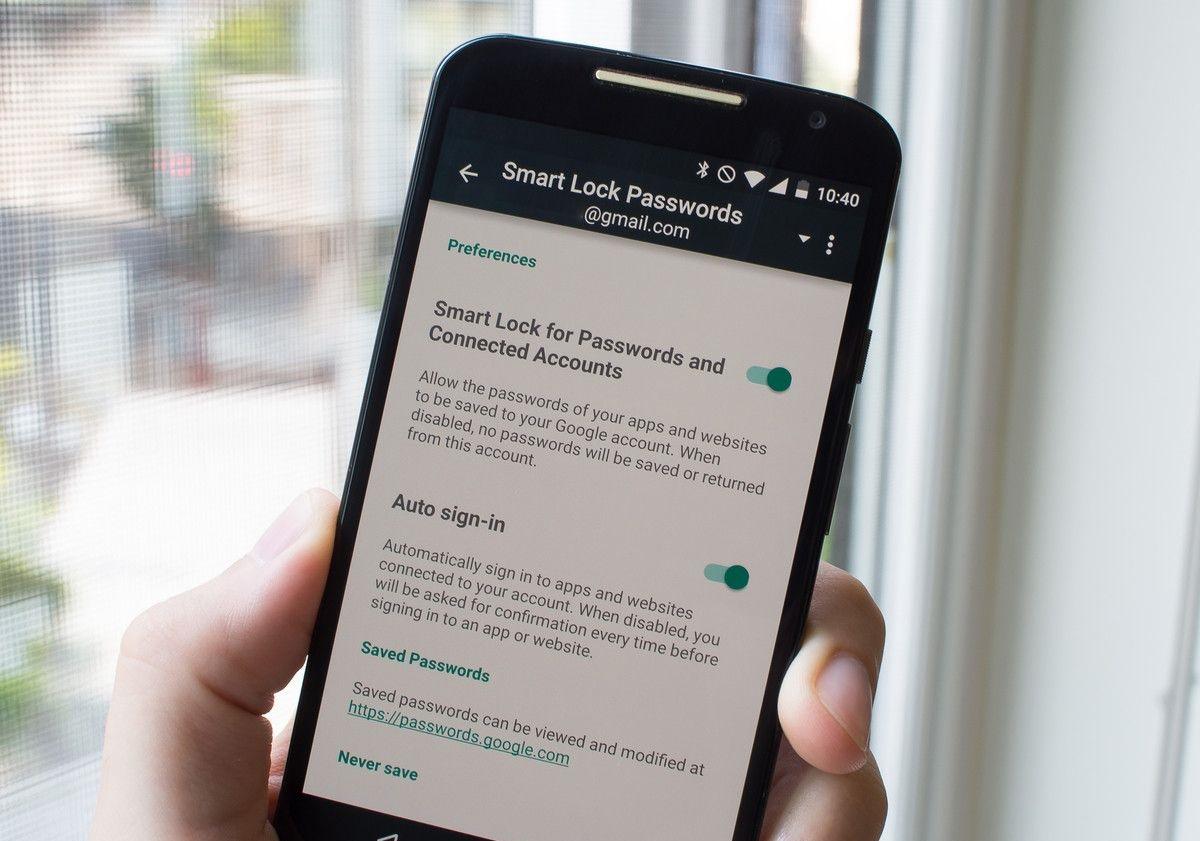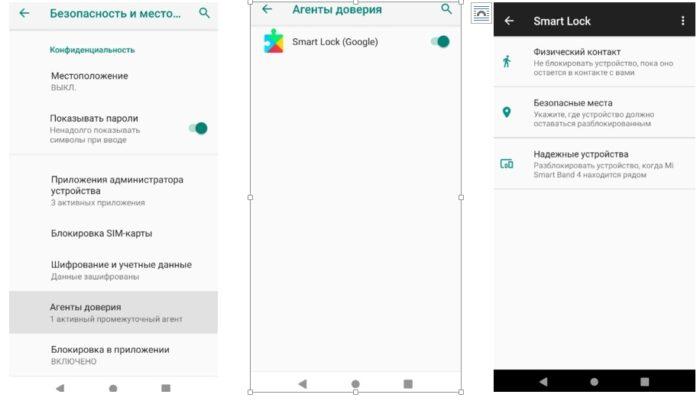Что такое Google Smart Lock, как включить, отключить и настроить эту функцию. Стоит ли использовать Гугл смарт лок?
Что такое Smart Lock
Google Smart Lock (“умный замок”) – технология, разработанная компанией Google для устройств на базе Android, которая позволяет обойти блокировку экрана в некоторых случаях. Например, это бывает полезно, когда в качестве защиты установлен длинный пароль, но пользователь только что заблокировал телефон и хочет разблокировать его снова. Если технология активирована, то снова вводить длинный пароль или рисовать графический ключ и т.п. больше не потребуется, экран будет разблокирован практически мгновенно.
Есть и другой вариант Smart Lock. Дело в том, что таким названием обладает сразу несколько технологий Google. Кроме “умного замка” на Android, Smart Lock – это еще и менеджер паролей в браузере Google Chrome. Данная опция позволяет запоминать введенные логины и пароли на различных сайтах, что позволяет входить на аккаунт почти мгновенно. Особенно актуально для тех, кто имеет большое количество аккаунтов на разных сервисах. Работает только после авторизации в аккаунте Google. После одноразового входа в свой профиль на любом сайте браузер Chrome запомнит данные и будет хранить их у себя. Кроме того, эти данные будут синхронизироваться между устройствами и другими браузерами Chrome. Например, после авторизации в определенном сервисе в браузере Chrome с использованием Smart Lock, входные данные сохранятся, и можно будет мгновенно войти в тот же сервис уже с телефона.
Как работает Smart Lock
Как работает умный замок Smart Lock
Умный замок позволяет упростить разблокировку экрана в нескольких случаях:
- При наличии соединения с безопасным (доверенным) устройством. В настройках технологии можно добавить устройства, которые являются доверенными. Например, беспроводные наушники, умные часы или фитнес браслет. Это означает, что если в момент разблокировки устройства к нему будет подключено хотя бы 1 из безопасных устройств, разблокировать экран можно будет обычным “свайпом” по экрану.
- При нахождении в безопасном месте. Технология позволяет сформировать список мест, в которых устройство будет постоянно разблокировано (для снятия защиты нужно будет просто провести пальцем по экрану). Можно добавить, например, домашнюю и рабочую геолокации.
- Если есть физический контакт. Смартфон будет также оставаться разблокированным, если он будет находиться в руке, сумке или, например, кармане. И все же это не самый надежный и безопасный способ, ведь устройство не сможет понять, с кем осуществлен физический контакт.
- При включенном голосовом управлении. Например, если экран устройства заблокирован, можно сказать фразу “О’кей Google”, чтобы просматривать сайты и совершать большое количество других действий. Конечно, если устройство узнает голос владельца.
- Если установлена разблокировка по лицу. Практически в каждом современном устройстве среди способов разблокировки присутствует распознавание лица. Это также позволяет обойти стандартный способ, нужно просто посмотреть в экран.
Как работает менеджер паролей Smart Lock
Для работы данной функции необходимо наличие браузера Google Chrome, а также авторизация в аккаунте Google. Сразу после авторизации каждый пароль и логин будет запоминаться программой, что позволит посещать любые ресурсы без необходимости вводить данные постоянно. Эта функция удобна и тем, что синхронизирует данные между всеми поддерживающимися устройствами. Очень удобно, но ненадежно, так как если постороннему человеку удастся заполучить одно из устройств и разблокировать его, он сможет войти в любой сервис.
Как включить или отключить Smart Lock
Менеджер паролей
Активировать или деактивировать менеджер паролей Smart Lock достаточно просто на любой платформе.
- Открываем браузер Google Chrome на мобильном устройстве или компьютере;
- Находим кнопку меню “три точки”, нажимаем на нее и переходим в раздел “Настройки”;
- Здесь нужно найти раздел “Автозаполнение” и выбрать пункт под названием “Пароли”;
- Включаем опцию “Предлагать сохранение паролей” и “Автоматический вход” (второе – по желанию, для удобства).
Технология Smart Lock позволяет запоминать не только пароли, но и другие данные и в принципе данная технология разработана для упрощения некоторых рутинных действий по вводу регистрационных данных, способов оплаты, адресов и прочего.
Поэтому, при желании, можно также включить запоминание и автоматическое заполнение нужных полей способами оплаты или адресами электронной почты, номерами телефонов и т.д. Для этого в пункте 3 нужно выбрать строки “Способы оплаты”, “Адреса или другие данные”. Здесь же можно и вручную добавить любую карту и пользоваться ей как способом оплаты или данные о какой-либо организации, электронную почту, адрес, номер телефона и другую информацию. Новые данные будут появляться автоматически.
Умный замок
Чтобы включить данную функцию, достаточно проделать несколько действий.
- Открываем настройки устройства, после чего переходим в раздел “Безопасность” (или “Блокировка экрана” – название зависит от версии операционной системы);
- Устанавливаем любой способ блокировки (главное, чтобы стояла хоть какая-нибудь защита), кроме обычного “свайпа” по экрану;
- В разделе “Безопасность” ищем пункт “Trust Agents” (пункт может быть как на английском, так и на русском), переходим в него и активируем “Smart Lock”;
- Возвращаемся в раздел безопасности и находим строку “Smart Lock”, нажимаем на нее. Откроется окно, в котором и выбираем нужный вид умного замка.
Как настроить Smart Lock
Менеджер паролей
Для настройки менеджера паролей возвращаемся к инструкции по включению и смотрим пункт 3. На этом этапе можно выбрать любую категорию автозаполнения: “Пароли”, “Способы оплаты”, “Адреса и другие данные”. Удаление и добавление любых данных производится из данного меню. Исключение: добавление паролей (их браузер предлагает сохранить автоматически, как только поймет, что определенный пароль от сервиса не был сохранен ранее).
Умный замок
Для настройки технологии умного замка необходимо найти меню “Безопасность” в настройках устройства, после чего найти раздел “Smart Lock” и открыть его. В появившемся окне появится несколько “фишек” технологии: “физический контакт”, “безопасные места” и “надежные устройства”.
- Первая позволяет держать устройство разблокированным (экран можно погасить, но вводить графический ключ, пин-код и прочее больше не потребуется), если выполняется условие: есть физический контакт.
- Вторая опция позволяет добавить безопасные места на карте, в которых девайс также не будет блокироваться (вернее, экран). Для работы необходимо включение геолокации.
- Благодаря третьей строке можно добавить устройства, которые привязываются к смартфону через Bluetooth. Например, умный браслет. Если будет обнаружено подключение между телефоном и браслетом, то экран не будет блокироваться (достаточно провести по нему). Можно добавить несколько устройств, при этом, если подключения не будет ни с одним, экран будет блокироваться постоянно.
Почему стоит отключить смарт лок
Самая весомая причина для отключения технологии (как умного замка, так и менеджера паролей) – нарушение безопасности. В случае с менеджером паролей и других данных в Google Chrome все более печально. Если устройством завладеет кто-либо другой и ему удастся разблокировать экран, возможно, у него получится украсть личные данные (способы оплаты, пароли и т.д.). Правда, чтобы получить доступ к такой опции, нужно ввести пароль от устройства (пин-код или графический ключ, установленный в настройках безопасности). Умный замок – также не очень безопасное решение. По крайней мере, одна из его опций – обнаружение физического контакта. Устройство попросту не сможет обнаружить, с кем установлен контакт: с владельцем или третьим лицом и, соответственно, может разблокировать экран.
Вторая причина – более быстрая разрядка устройства. Речь идет об умном замке Smart Lock. Ведь если активировать функцию “Безопасные места”, то придется постоянно держать включенным GPS, что будет потреблять больше энергии.